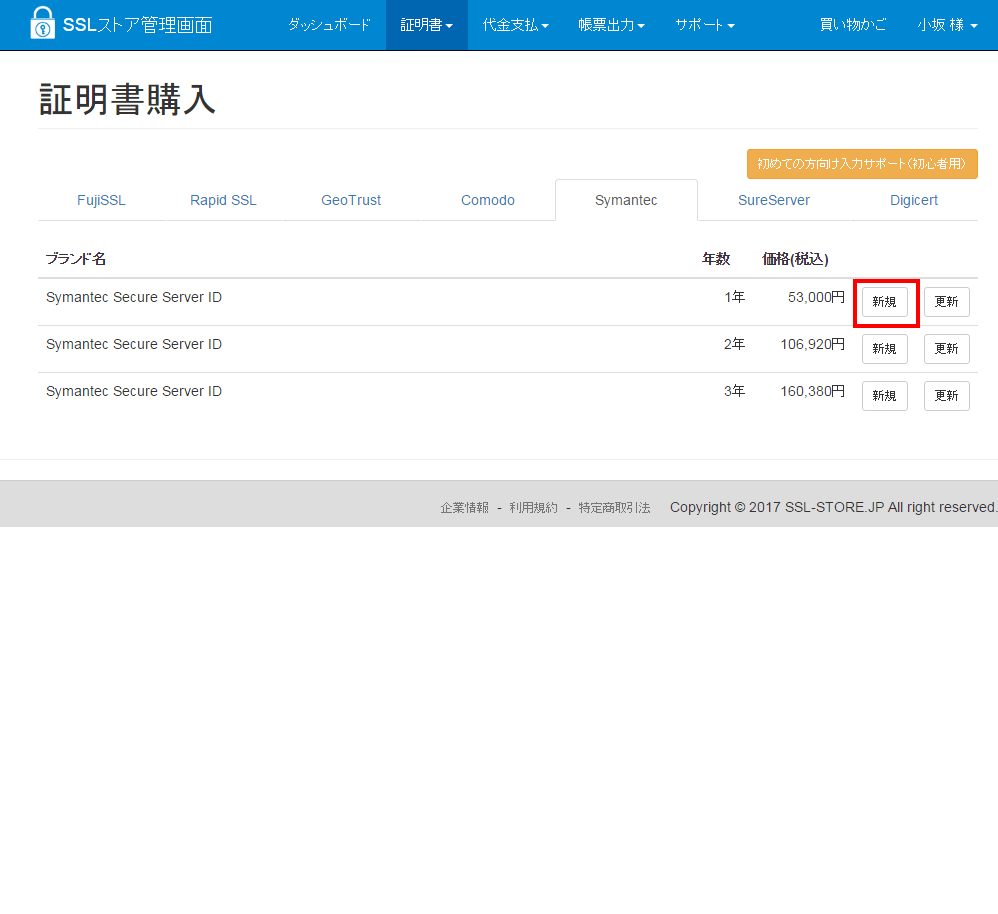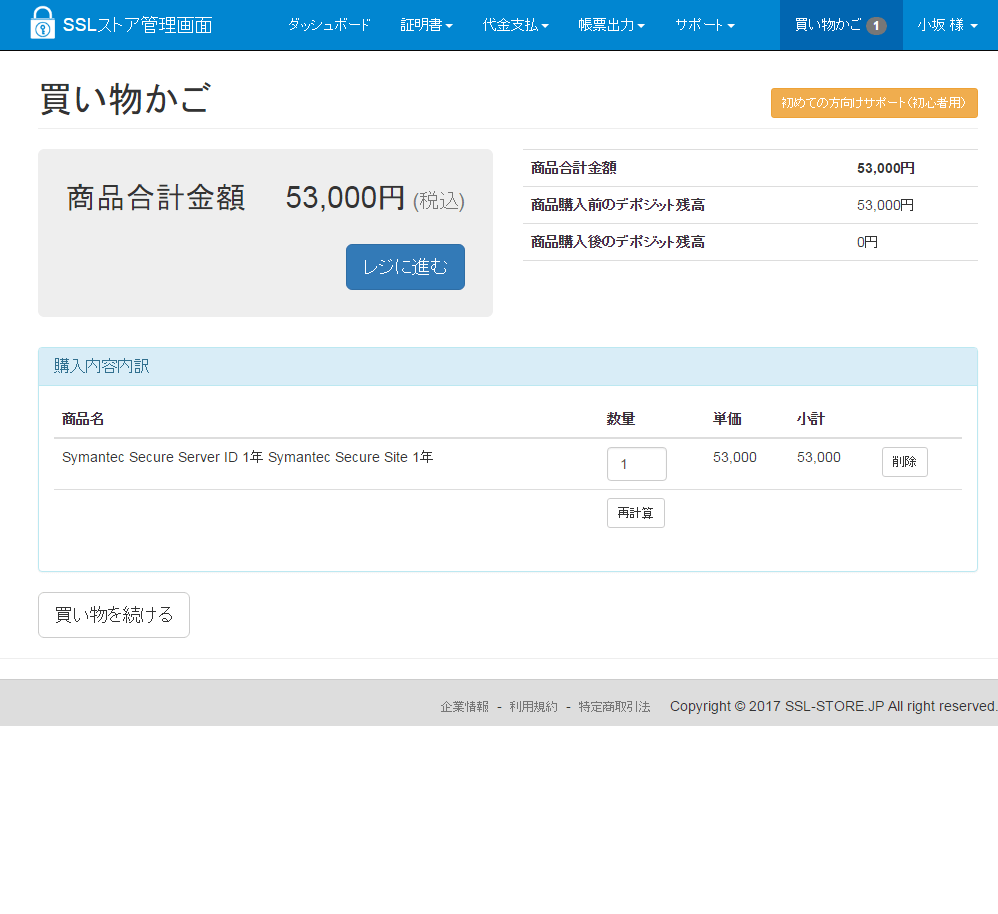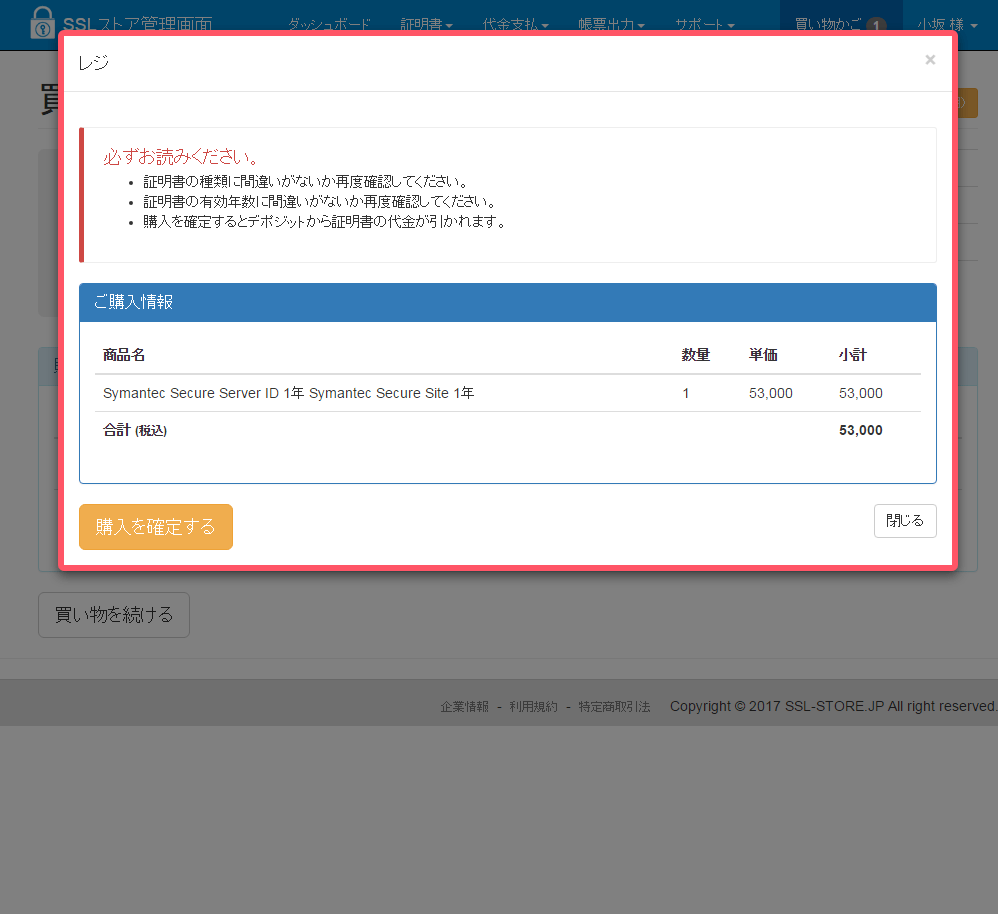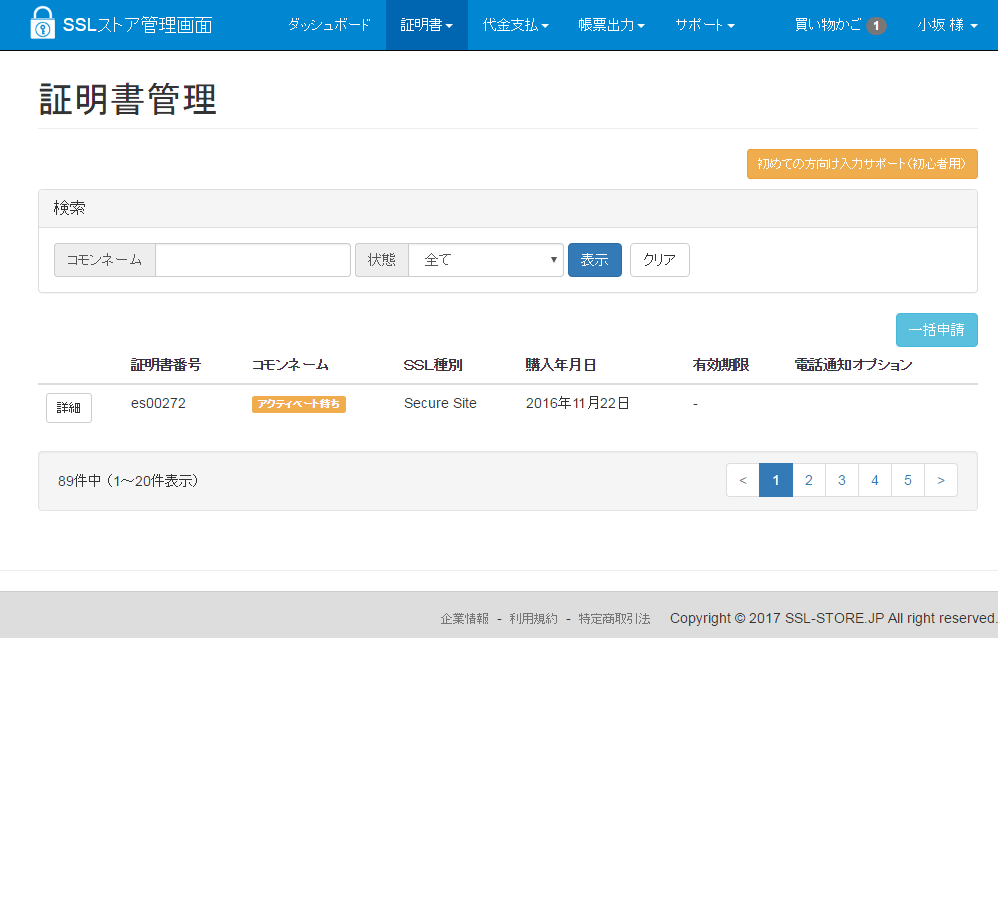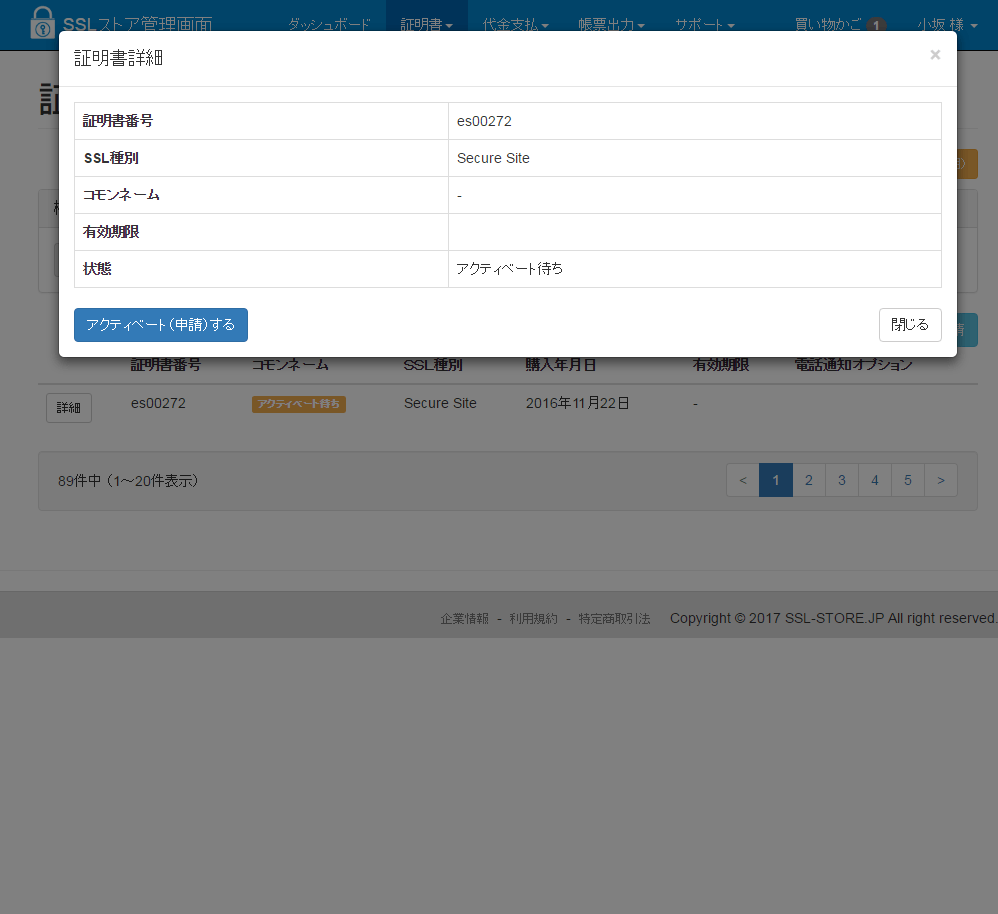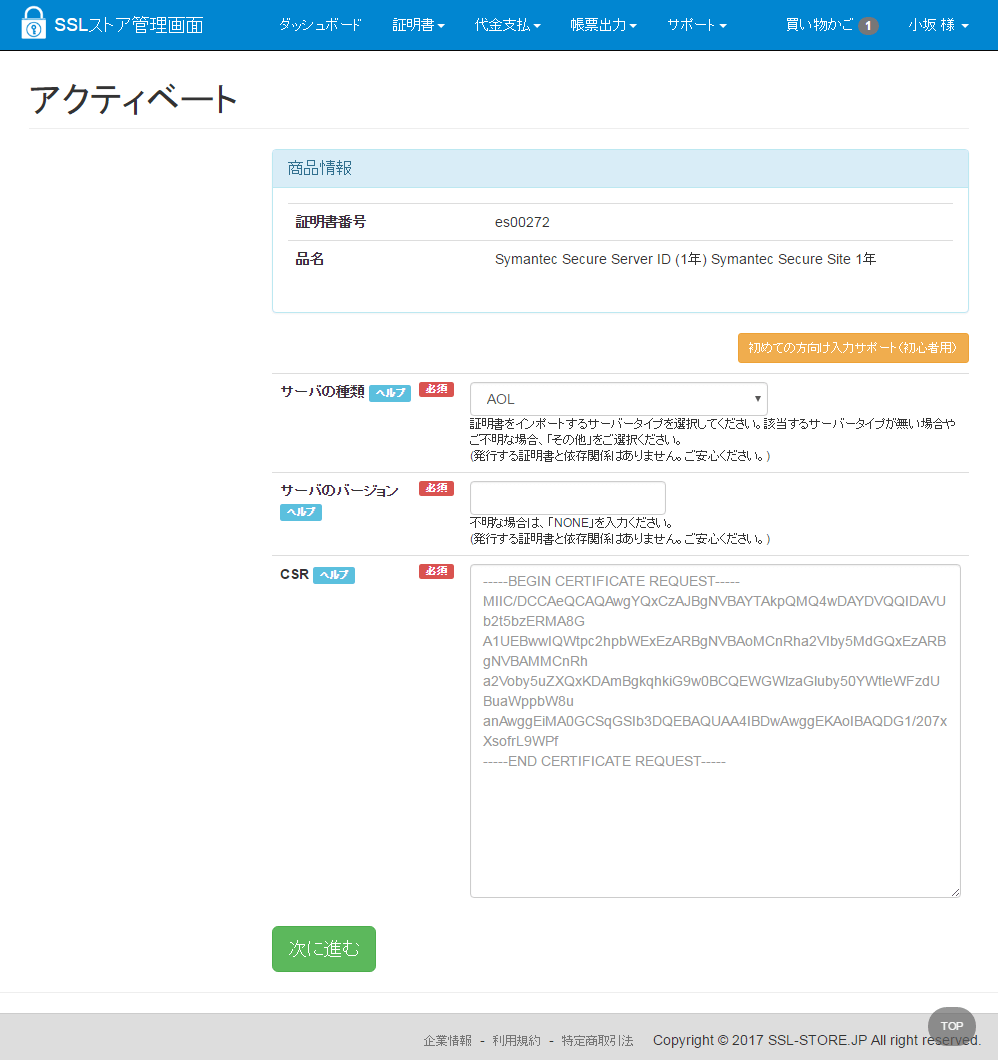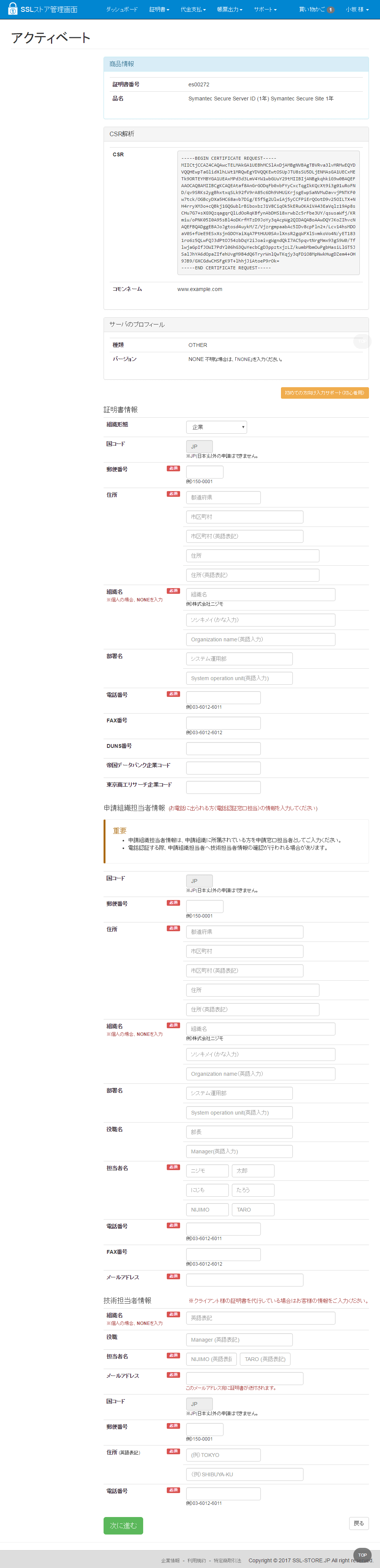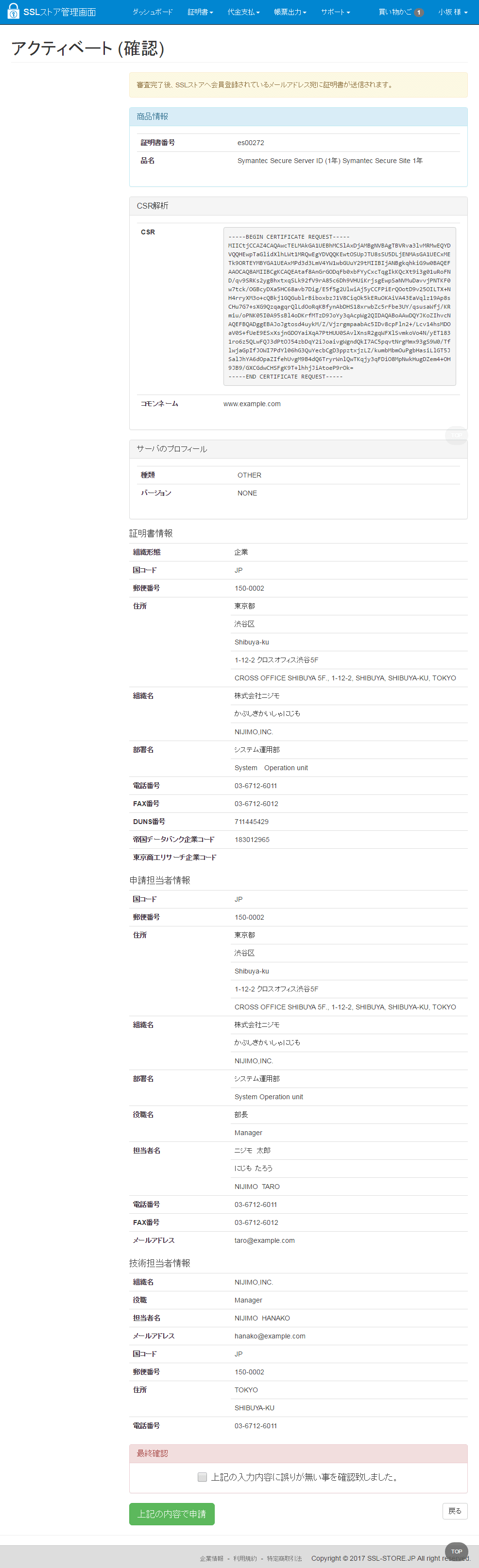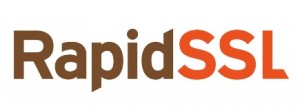SSLストアお客様管理画面へログイン
SSLストア管理画面へログインします。
証明書の購入
証明書購入ページより「Symantec Secure Server ID 1年」の「新規」より商品を買い物かごへ入れる
買い物かごの内容を確認し「レジに進む」を押下
内容を再度確認して「購入を確定する」を押下
アクティベート(申請)処理
証明書管理ページより購入した証明書の「詳細」を押下
「アクティベート(申請)する」を押下
サーバの種類を選択
不明な場合はその他を指定してください。
サーバのバージョン
不明な場合は、NONEを入力してください。
CSR
事前にご用意して頂いたCSR(証明書要求データ)をコピーペーストで貼り付けてください。
「次に進む」を押下
証明書情報
発行される証明書のプロパティ情報に反映させる情報を入力してください。
申請組織担当者情報
証明書を注文した申請組織の窓口となる担当者を選任して頂き、その方の情報を入力してください。
技術担当者情報
お客様がクライアント様の証明書を代行申請する場合、お客様自身の情報を入力します。
これ以外の場合で特に指定が無い場合は、サポートサービスをご利用ください。
「次に進む」を押下します。
申請内容の確認
申請内容に誤りが無いか確認し、最終確認の項目にチェックを入れ「上記の内容で申請」を押下します。
審査・承認確認
申請内容より第三の情報機関(東京商工リサーチ・帝国データバンク・iタウンページ)へ申請組織の登録確認を行い、登録されている代表の電話番号へ申請組織担当者が在籍しているか証明書を注文した意思確認を電話にて行ないます。
電話確認後、証明書が発行されます。
※第三の情報機関への登録が確認できない場合、意見書の提出が必要になります。